萬盛學電腦網 >> 手機應用 >> iPhone >> iPhone如何遠程控制電腦?
iPhone如何遠程控制電腦?
相信大部分的機友們都知道iOS設備可以作為遙控器所使用,但是如何利用它進行遠程控制電腦開機呢?也許還有很多朋友對這一功能不是很了解,所以接下來小編來和大家分享下iPhone如何遠程控制電腦,以下小編為大家總結了遠程控制電腦開機方法,有需要的朋友們可以來參考下。
【iPhone遠程控制電腦開機方法】
1、電腦設置
一、電腦開機不停的按del,進入bios設置界面---找到wake on lan或wake on pci 選擇Enable,然後,關閉主板上的節能選項。(電腦需要連網線才能喚醒,路由器不能關)。接下來進入桌面-----右鍵我的電腦-屬性-遠程,勾選遠程控制選項,如下圖所示;

二、設置網卡wake on lan選項,進本地連接-屬性-配置網卡。
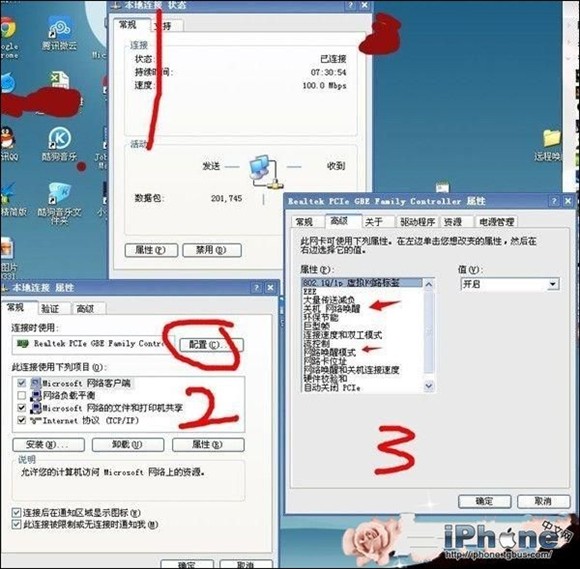
三、開啟wake on lan和電源管理選項,另外電腦上網卡要設置手動獲取ip,至此電腦設置完成。

2、路由器設置
進路由器方法在浏覽器地址欄輸入192.168.1.1。輸入賬號和密碼,其默認admin(小編以TP-Link路由器為例)。
1)、設置端口映射,ip填電腦ip,端口3389,協議全部通過。
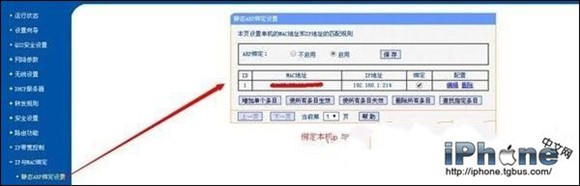
2)、設置ip與mac綁定,設置電腦ip與網卡mac綁定,以便路由器轉發數據包。
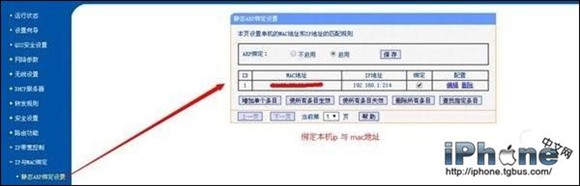
3)、設置花生殼動態dns,進去注冊一下登錄就可以。成功登錄後,要記住圈圈裡的那個域名,後面設置要用。

3、iPad上設置
在某助手裡面搜索desktop connect下載並安裝,進去後點add computer --rdp/vnc,任選一個,name隨便填,address填花生殼綁定的域名。
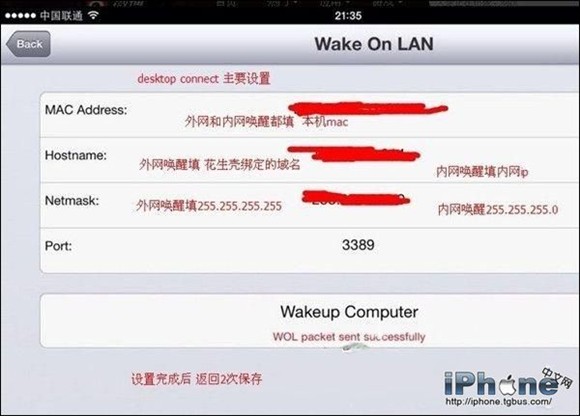
最後設置wake on lan。這裡的本機Mac是指卡Mac,可以在路由器裡面查到,或者開始-運行輸入ipconfig /all查看,設置完成後記得返回2次保存。
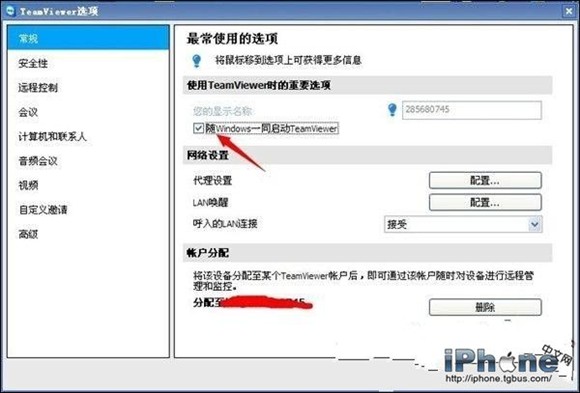
全部設置完成後關掉電腦,打開desktop,進入你設置好的電腦,點setting,wake on lan。點wakeup,computer ready。顯示wol,packet sent successfully,代表發送成功。
注:更多精彩教程請關注三聯手機教程欄目,三聯手機數碼群:296605639歡迎你的加入



